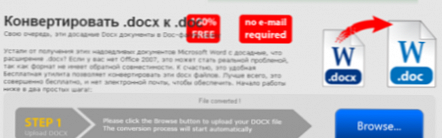Uživatelé se často ptají, jak nastavit Google Chrome jako výchozí prohlížeč, aby byl mezi ostatními webovými prohlížeči prioritou. Tato možnost je výhodná, protože umožňuje uživateli používat svůj oblíbený prohlížeč, aniž by si musel neustále vybírat program. Ale stojí za zvážení, že algoritmus akcí pro různé verze Windows, stejně jako pro telefony s Androidem nebo iOS, je odlišný. Níže uvádíme funkce každé z možností.
Jak nastavit Google Chrome jako hlavní prohlížeč v počítači
Před nastavením prohlížeče Google Chrome jako výchozího prohlížeče věnujte pozornost verzi nainstalovaného operačního systému. Výrobce webového prohlížeče poskytuje dva různé pokyny. Jeden je určen pro PC s Windows 10 a druhý pro starší operační systémy od Windows 8 a níže. Níže zvažujeme akční algoritmus pro každou z možností.
Windows 10
Pokud je na vašem PC nebo notebooku nainstalován tucet, aby se Google Chrome stal výchozím, postupujte takto:
- Klikněte na tlačítko Start, které se nachází vlevo dole.
- Vyberte sekci Možnosti (ikona Gears).

- Vyhledejte a přejděte do části Výchozí aplikace. Pokud je v počítači nainstalována stará verze systému Windows 10, přejděte do části Systém a poté do výše uvedené kategorie. Pokud jsou nainstalovány aktualizace, je nezbytná část v kategorii Aplikace „skrytá“.

- V sekci prohlížeče klikněte na název výchozího webového prohlížeče. Pokud uživatel neměl čas provést změny a právě nainstaloval systém, bude do programu pravděpodobně zabudován webový prohlížeč Microsoft Edge..
- V zobrazeném okně se zobrazí seznam vodičů nainstalovaných v počítači. Úkolem uživatele je učinit z prohlížeče Google Chrome hlavní prohlížeč.

Chcete-li urychlit spuštění prohlížeče Chrome, přidejte na domovskou obrazovku požadovanou zkratku. Chcete-li to provést, přejděte do Chromu a na hlavním panelu, který je umístěn ve Windows, klepněte pravým tlačítkem myši na Chrome. Nyní vyberte možnost Připnout na hlavní panel.

Pokud po provedení výše uvedených kroků nebylo možné uvést prohlížeč Google Chrome jako výchozí prohlížeč v systému Windows 10, existují dva možné důvody - problémy s průzkumníkem nebo není vůbec nainstalován.
Windows 8 a starší
Pokud je na PC nainstalován Windows 8 nebo starší, budou se pokyny mírně lišit. Chcete-li Google Chrome nastavit jako výchozí prohlížeč v systému Windows 7, přejděte do nabídky Start. Poté postupujte podle těchto pokynů:
- Vyberte ovládací panel.
- Ve výchozím nastavení klikněte na Programy a Programy.

- Nastavit Nastavit výchozí program.
- Na levé straně zadejte Google Chrome.
- Klikněte na Použít výchozí program.
- Klikněte na OK.

Poté se můžete pokusit spustit stránku HTML a zkontrolovat, který webový prohlížeč ji otevře..
Jak nastavit Google Chrome jako výchozí prohlížeč v telefonu
Pro chytré telefony jsou k dispozici samostatné pokyny. Chcete-li Google Google Chrome nastavit jako výchozí prohlížeč v telefonu se systémem Android nebo iOS, stáhněte si jej a nainstalujte do zařízení. Teprve pak můžete přistoupit k dalším krokům.
Android
Pokud máte po ruce smartphone Android, přejděte do části Nastavení. Existují dva možné způsoby. Nejprve přejděte do nastavení telefonu a najděte tam Google. Druhá možnost - klikněte na ikonu ozubeného kola a přejděte do Nastavení Google. Poté vyberte sekci aplikace a přejděte do části Výchozí aplikace.
Chcete-li Google Chrome nastavit jako hlavní, klepněte na ikonu ozubeného kola v pravém horním rohu a v řádku Výchozí klikněte na Prohlížeč. Druhý způsob, jak tento problém vyřešit, je přejít na Pokročilá nastavení a tam na Výchozí aplikace a aplikace.


V závěrečné fázi vyberte jako hlavní webový prohlížeč Google Chrome. Nyní zkontrolujte, zda se otevře, když kliknete na odkaz html.
IPhone
Pokud máte po ruce iPhone, nastavení Google Chrome jako hlavního prohlížeče bude ve výchozím nastavení fungovat, pouze pokud je smartphone napaden. Pokud tak neučiníte, můžete do řádku Dock přidat webový prohlížeč pro rychlejší přístup. Chcete-li problém vyřešit, proveďte následující kroky:
- Chcete-li uvolnit místo v řádku, klikněte a zamkněte ikonu aplikace, kterou chcete odebrat.
- Klikněte a podržte Chrome.
- Přesuňte ikonu Google Chrome dolů a umístěte ji do řádku Dock a poté po vydání.
- Klikněte na tlačítko Domů.
Pokud toto řešení nestačí, můžete telefon hacknout. Pouze v tomto případě můžete nastavit výchozí prohlížeč. Tato možnost je platná, pokud má telefon nejnovější verzi systému iOS. Nebudeme dávat samostatné pokyny, ale pouze vám řekneme, co dělat dál. Algoritmus je následující:
- Po hacknutí telefonu iOS se přihlaste. Toto je správce balíků, který vám umožňuje instalovat mnoho doplňků a aplikací..
- Klikněte na tlačítko Hledat a napište požadavek Otevřít v prohlížeči Chrome. Tato akce umožňuje vytvořit výchozí prohlížeč. Je k dispozici v úložišti Cydia..
- Klepnutím na tlačítko Instalovat doplněk stáhněte a nainstalujte..
- Po instalaci a restartu přejděte na Nastavení. Otevřít v Chromu přidá novou sekci. Ujistěte se, že je zapnutý.
- Kliknutím na odkaz otevřete Google Chrome.

Když je možnost Otevřít v prohlížeči Chrome aktivní, v prohlížeči, který je předmětem zájmu, se ve výchozím nastavení otevře jakýkoli odkaz. Než to však uděláte, je důležité zvážit všechna rizika. Stále jde o hackování zařízení.
Jak to funguje?
Na závěr vám řekneme, co je výchozí prohlížeč. Mnoho webových prohlížečů je obvykle nainstalováno v počítači, telefonu nebo jiném zařízení. Navíc budou všechny fungovat správně i při současné instalaci. Ale existuje nuance. Pokud kliknete na odkaz mimo prohlížeč, například soubor HTML, otevře se tento soubor libovolným programem. Toto je výchozí aplikace..
Jinými slovy, hlavní prohlížeč je software, který uživatel nebo systém při otevírání internetových souborů přiřadí jako hlavní. Kromě toho má osoba právo samostatně poskytovat program, který je pro něj výhodnější. Jak to udělat správně, diskutováno výše.
Nyní víte, jak udělat Google Chrome takovým a používat jej pro zamýšlený účel. To je výhodné, pokud důvěřujete tomuto konkrétnímu webovému průzkumníkovi a neplánujete používat jiný program..
Přeji vám krásný den!